如何解决WinXP缩略图不显示文件名的问题?
时间:2020-10-08 15:26:55
相信大家都有遇到这样的情况,那就是当你打开某个磁盘的文件夹时,发现里面的文件夹只有图标没有了文件夹名。最近,使用WinXP系统的用户,也出现了这样的情况,那遇到缩略图不显示文件名,怎么解决好呢?下面就和大家说一下如何解决WinXP缩略图不显示文件名的问题。
解决方法如下:
方法一、Shift键解决法:
1、单击工具栏中的“查看”图标,把查看方式改为“平铺”,如图所示。
2、此时按住“Shift”键,把把查看方式改为“缩略图”,如图所示。
3、现在我们可以看到该文件夹中的文件夹名已经出现了。
方法二、系统设置法:
1、一般情况文件夹名消失的情况不会同时出现在所有磁盘中,我们找到没有出现这种情况的磁盘打开,并单击“工具”——文件夹选项。
2、在打开的“文件夹选项”对话框中切换到“查看”选项卡,并打击“应用到所有文件夹”,单击“确定”按钮。
3、现在我们可以看到原来没有文件夹名的文件夹已经恢复了文件名。
如何解决WinXP缩略图不显示文件名的问题就给大家详细介绍到这里了。如你在打开文件夹的时候也遇到只要的情况,莫着急,请你按照上述的方法去解决,随便一种方法都可以帮你解决问题。
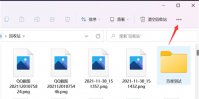
win11的很多用户在更新后发现自己系统的文件夹缩略图显示不了,一开始大部分用户以为是系统加载的问题,但是发现一直是这个情况,其他人也是,那么win11文件夹缩略图显示不了怎么办
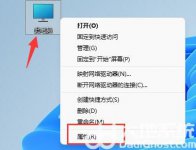
有些用户反映自己的win11电脑上的图片不显示缩略图了,有了缩略图我们可以更加快速的浏览图片,所以怎么解决win11图片不显示缩略图的问题呢,我们打开此电脑的属性选项,点击高级系
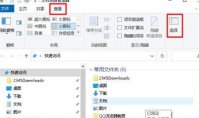
win10如何让视频显示缩略图呢,当用户在使用win10的时候如果要查看的话就可以通过缩略图来了解视频内容。但是有用户反馈自己的电脑的win10是没有显示缩略图的,所以想要知道要如何操作

好多用户想要知道windows11文件夹缩略图怎么开启,首先我们的卡爱一个文件夹,点击左上角的三个点,接着在打开的菜单找到始终显示图标、不显示缩略图选项,将这个选项的勾去掉保存即
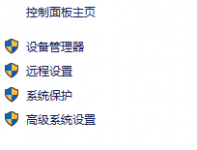
一般情况下把鼠标移到任务栏图标下会出现一个小窗口,但是最近有用户发现那个小窗口不见了,这是怎么一回事呢?下面就来介绍一下找回win7系统任务栏缩略图的方法教程,希望能帮到
有些用户习惯用小图标,有些用户喜欢大图标,当然不排除有些用户觉得缩略图方便,容易查找,但是经常有些时候这项功能却失灵了?如何恢复Win7系统缩略图无法显示的问题呢? 1、立即检